Endre dine Outlook passord på en jevnlig basis er nødvendig i disse dager på grunn av den økende tilfeller av data brudd. Sikkerhet fagfolk anbefaler endre passord hver 30, 60 eller 90 dager. De fleste av kontorene rundt om i verden følge dette forslaget, og ber sine ansatte til å etterleve det.
Men, ikke alle er ekspert i å endre passordene sine, som noen ansatte ikke har nok kunnskap til Outlook, og andre vet ikke nok tid til å gjøre det samme., Så, i dette blogg innlegget, vi kommer til å diskutere måter å endre MS Outlook Outlook passord som er de mest foretrukne og pålitelige e-postklient rundt om i verden.

Chat-Løsning
Prøv Kernel for Outlook Password Recovery tool for å endre MS Outlook passord. Programvaren støtter Outlook-2019, 2016, 2013, 2010 og alle tidligere versjoner.,![]()
Hvis du tenker på å oppdatere profilen passord i Outlook, må du endre det på følgende steder:
- E-post konto med en e-post provider (Microsoft 365, Gmail, iCloud, Exchange server, etc.)
- Et desktop verktøy som MS Outlook
Det er å merke seg at en endring av passord i Outlook desktop klient ikke endre e-postadressen din leverandør av passord. Derfor, må du først endre eller oppdatere dine passord til din e-post leverandør. Her er vi å tilby måter å endre din Outlook passord.,
Endre din MS Outlook-klienten passord
- Hvis du bruker Microsoft 365 med månedlige oppdateringer:
- I Outlook, kan du velge Fil -> kontoinnstillinger -> Oppdater Passord.
- Oppdatere passordet eller app passord, og deretter klikker du OK.,’
- Hvis du er en Microsoft 365 abonnent med halvårlige oppdateringer eller du har en Outlook-2019, 2016, 2013, eller 2010 eller kjøpt Outlook som et frittstående program:
- Gå til Fil ->Info -> kontoinnstillinger -> Administrere Profiler
- Neste, klikk på ‘E-Postkontoer’
- I den nyåpnede dialog-vinduet, klikk på «E-post» – fanen, og klikk deretter på «Endre» – knappen.,
- I ‘Endre Konto» – vinduet, kan du gå til «Logon informasjon for» – seksjonen og trykk » Neste.’
- Nå, vent til oppgaver å fullføre. Når Oppgavene er merket i grønt, gå ut av vinduet ved å klikke på «Lukk» – knappen.
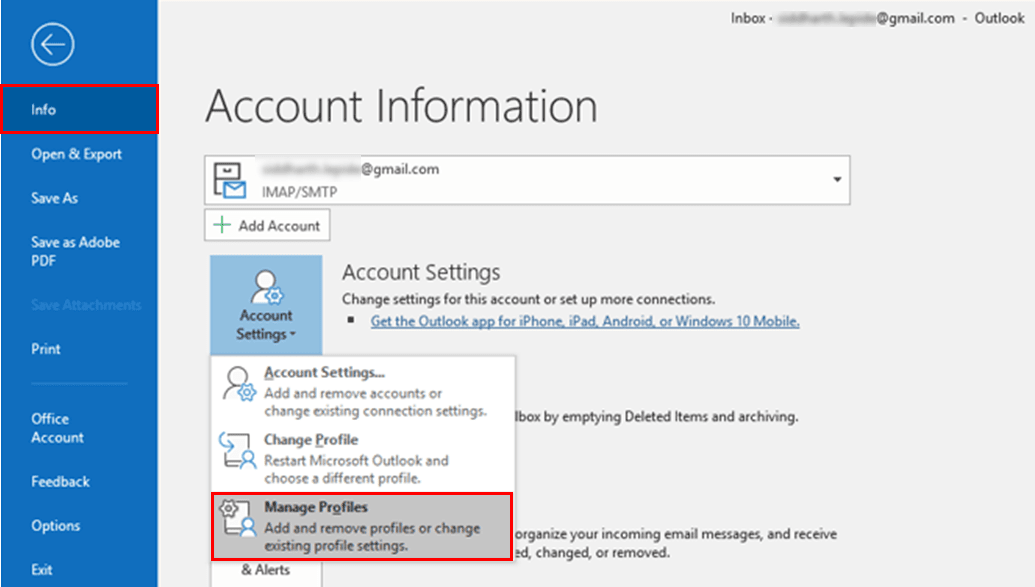
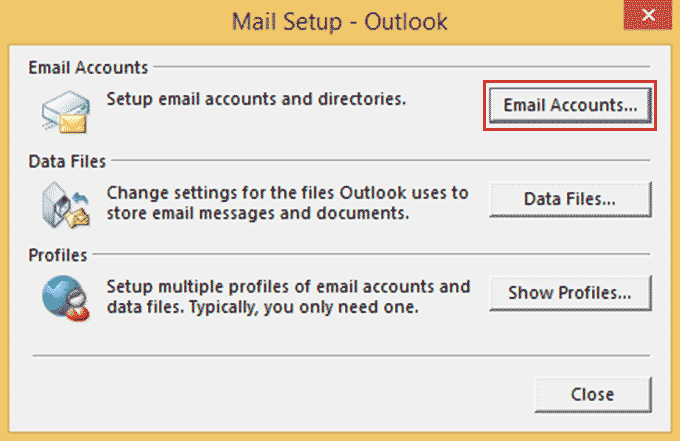
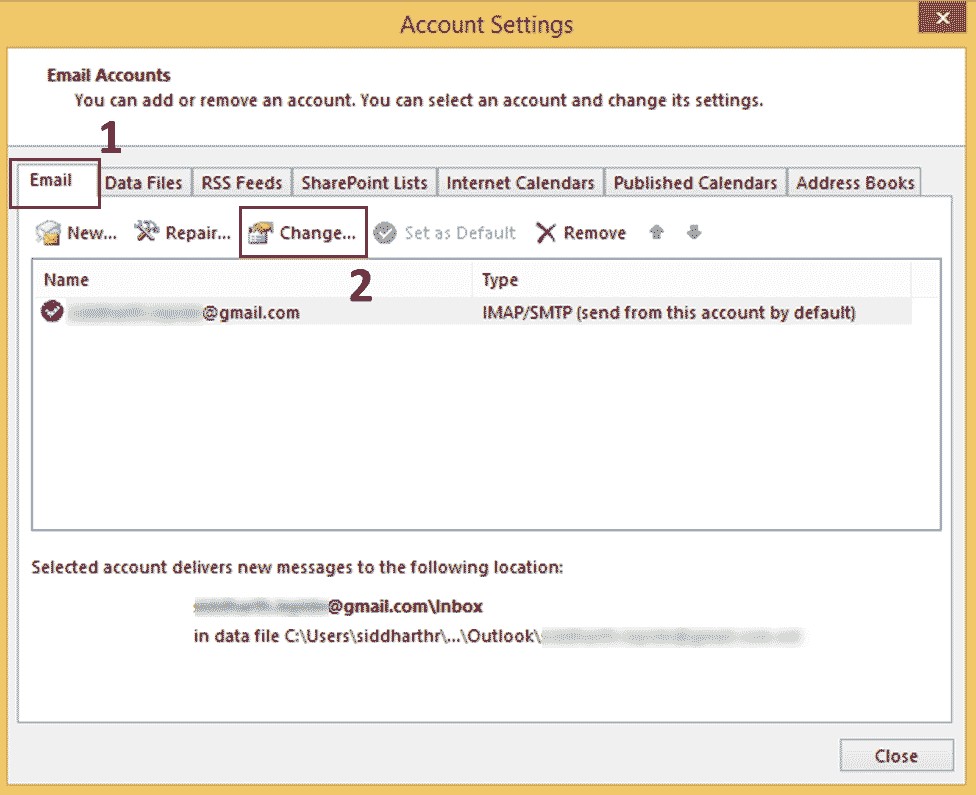
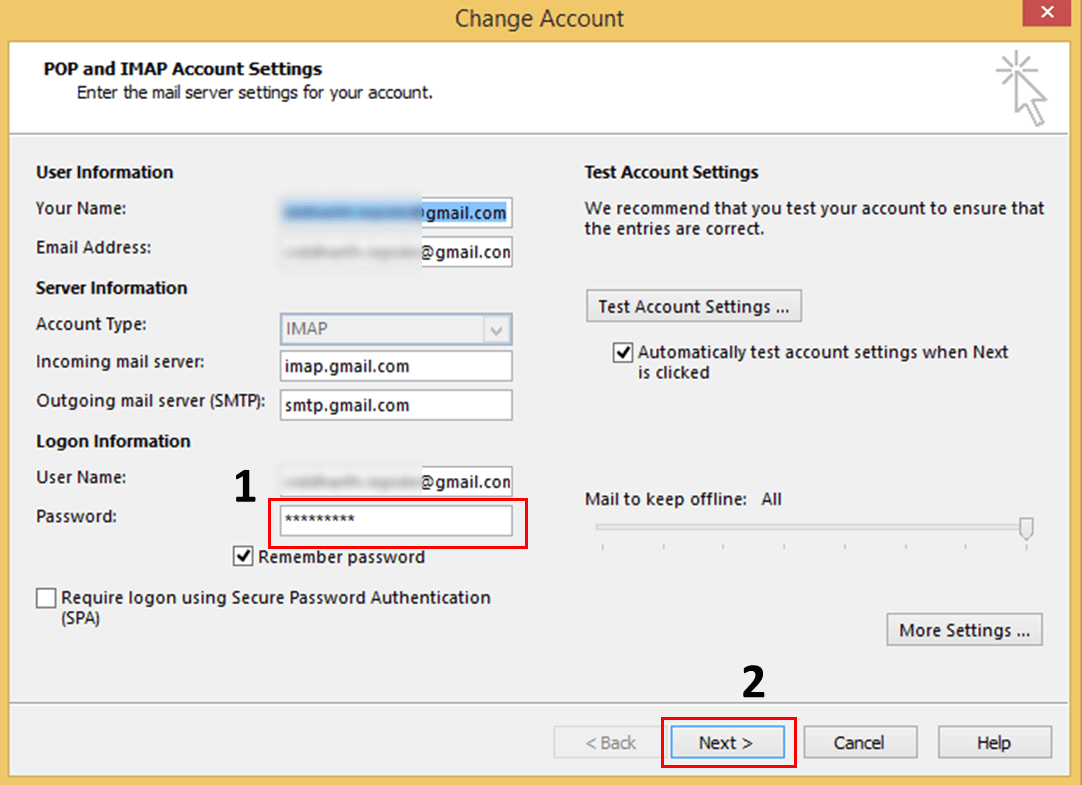
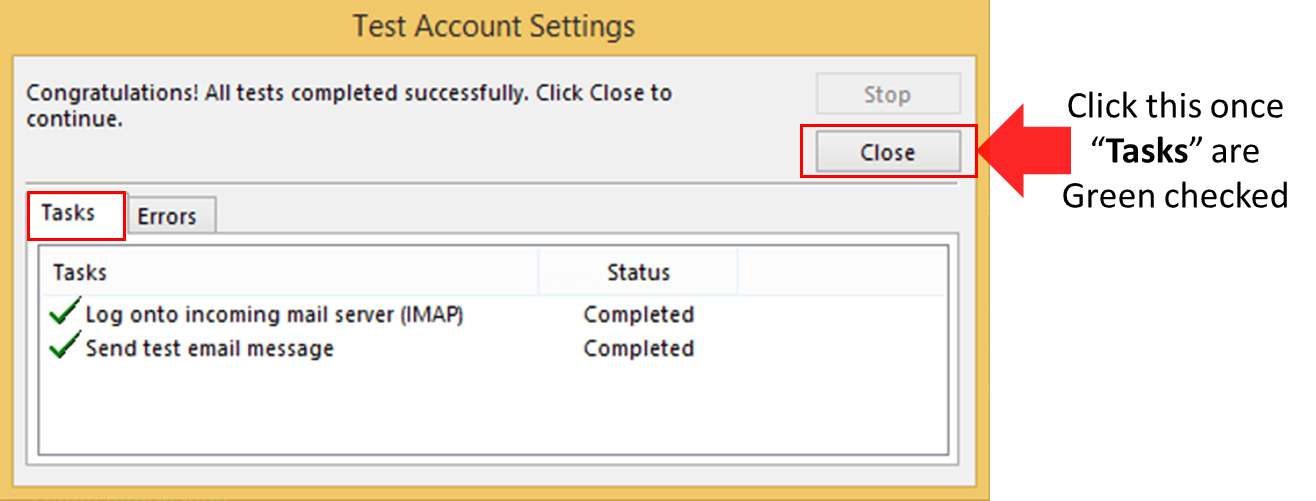
Endre Outlook.com passord
Hvis du bruker Outlook.com som din e-post leverandør, så kan du følge trinnene nedenfor for å endre passordet.
- Etter at du har logget inn i din Outlook.,com-konto, går du til «Sikkerhet» – Siden og klikk «Endre mitt passord’ under ‘Passord’ på dashbordet.
- Neste, blir du bedt om å angi ditt nåværende passord og deretter å gi et nytt passord, etter at Skrive inn det nye passordet. Treff på ‘Lagre’ for å fortsette.
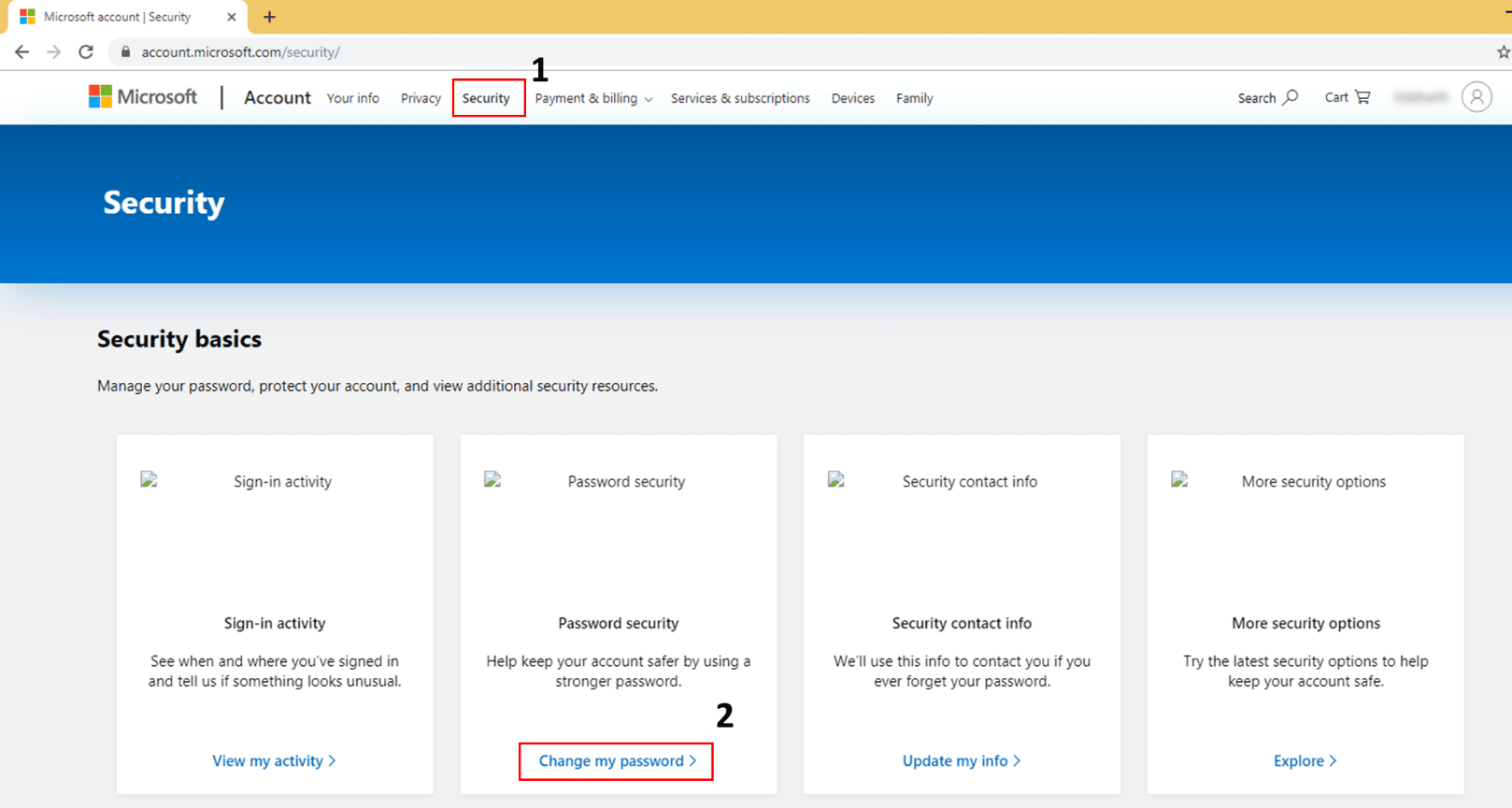
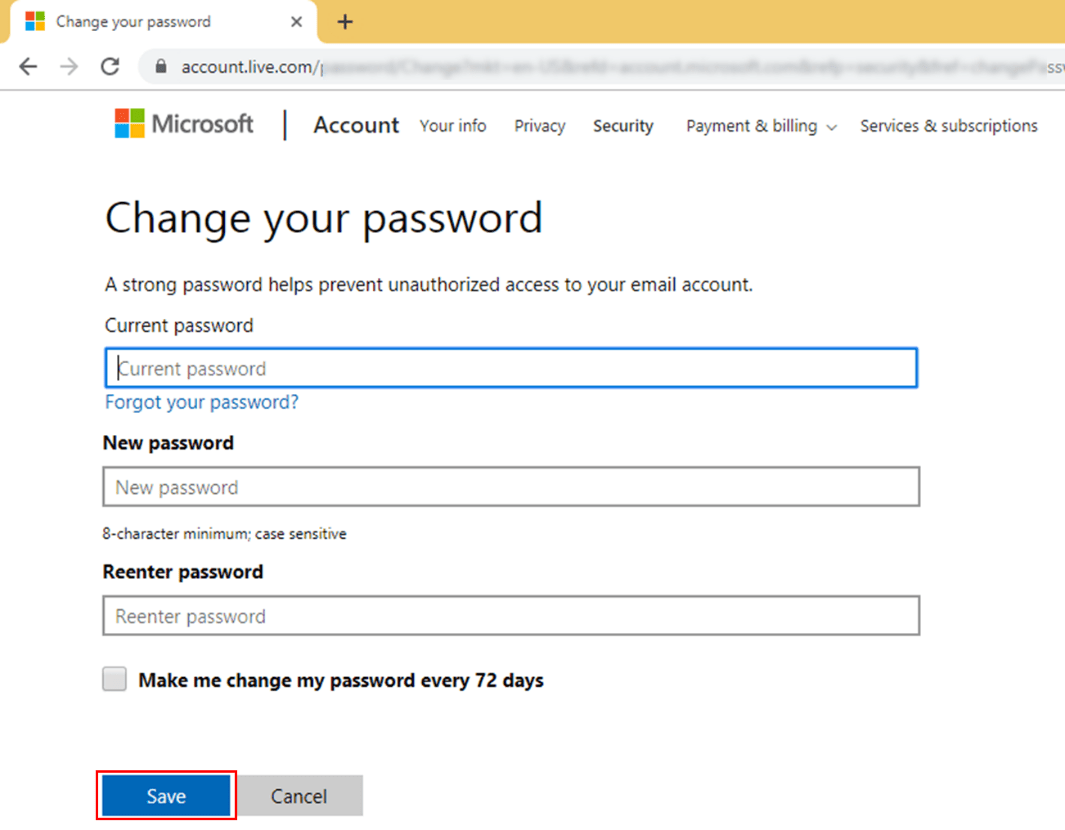
Slik at det er hvordan du endrer din Outlook.com passord
Profesjonelt verktøy for å angi en ny Outlook passord
Når du tenker om å tilbakestille passord, mennesker ikke gjør en utmerket jobb., Derfor er det anbefalt å prøve et profesjonelt verktøy som Kernel Outlook Passord Utvinning verktøyet. Det er et 3-i-1-verktøy som tilbyr å Gjenopprette, Fjerne og Sette Nytt Passord., Den har følgende funksjoner som skiller den fra sine kolleger:
- Det kan kjapt gjenopprette Outlook PST-fil passord
- Det kan låse opp passordbeskyttede PST-filer effektivt
- Støtter flerspråklige passord recovery
- Nå kan du enkelt fjerne passord fra PST-filer
- Evne til å endre tidligere passordene og gi deg et nytt passord
- Oppretter en alternativ passord for svært krypterte PST-filer
- Støtter alle Outlook-versjoner

brukergrensesnittet (UI) er ganske enkel og lett å bruke., Det finnes alternativer til å gjenopprette,fjerne passord fra Outlook PST-fil, og angi et nytt passord i den nedre delen av BRUKERGRENSESNITTET. Vi anbefaler brukeren til å prøve det gratis. I Evalueringen versjonen, kan man bare laste opp en PST-fil med en størrelse på opptil 500 MB for gjenoppretting av passord.
Det er ganske praktisk å endre PST-fil passord ved hjelp av Kernel Outlook Passord Utvinning verktøyet. Verktøyet kan utføre gjenoppretting av passord, passord fjerning og sette opp et nytt passord.,
- Gjenopprette Passord
- Fjern Passord
- Angi Nytt Passord
La oss nå se på detaljerte verktøyet prosessen for å sette nytt passord:
- Lansering av Kernel for Outlook Password Recovery verktøyet.
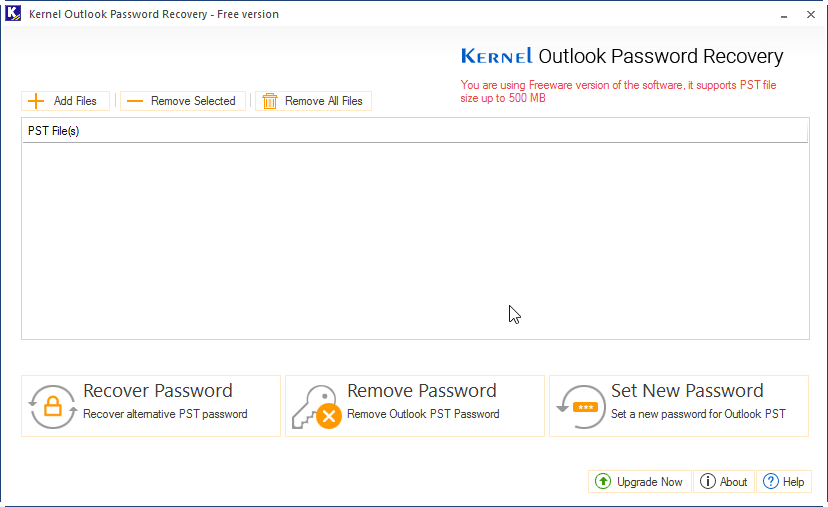
- Legg til filen(e) som er av interesse ved å klikke på Legg til Filer knappen.
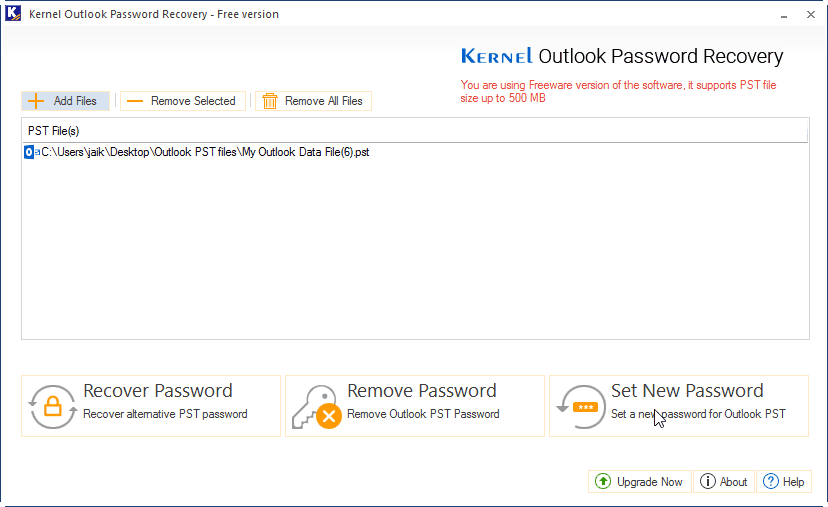
- Neste, vil du bli bedt om å lage en sikkerhetskopi av PST-filen før du fortsetter videre. Velg det aktuelle alternativet for å fortsette.,
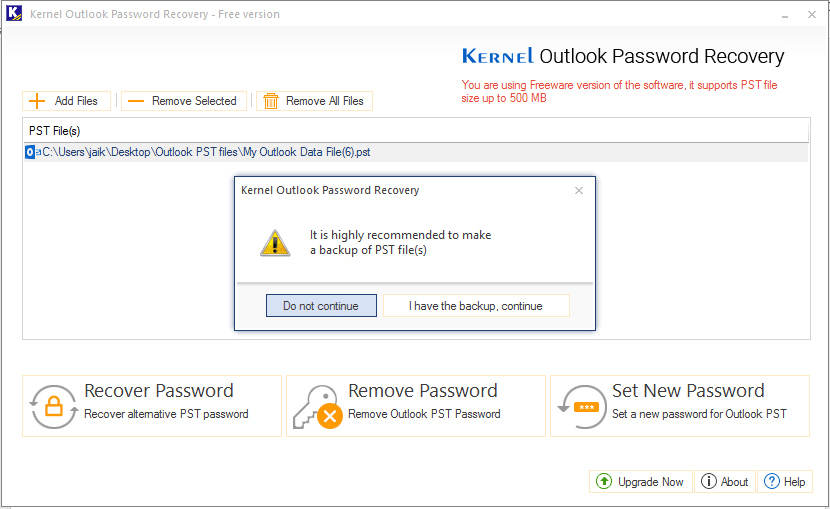
- Nå tilbakestille passordet for PST-fil ved å fylle inn informasjon. Klikk på OK for å fortsette.
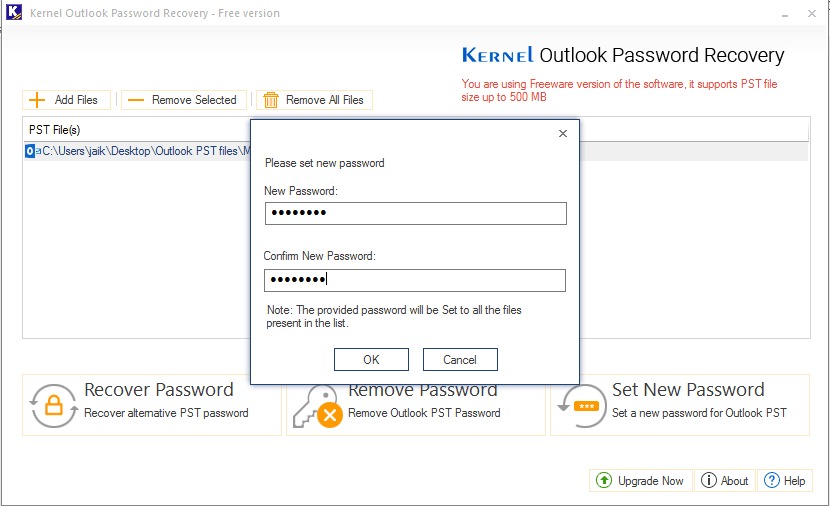
- Du burde se en melding om vellykket endring av passord. Klikk på OK for å fortsette.
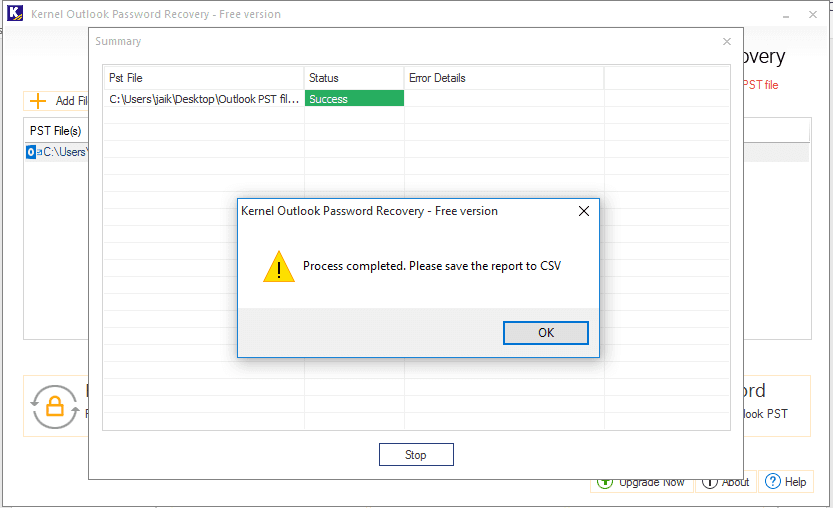
- Det siste trinnet er å lagre passord tilbakestille rapport til en CSV-fil ved å klikke på Lagre rapport til CSV-alternativet (nedre høyre hjørne av GRENSESNITTET). Klikk OK for å fullføre prosessen.,
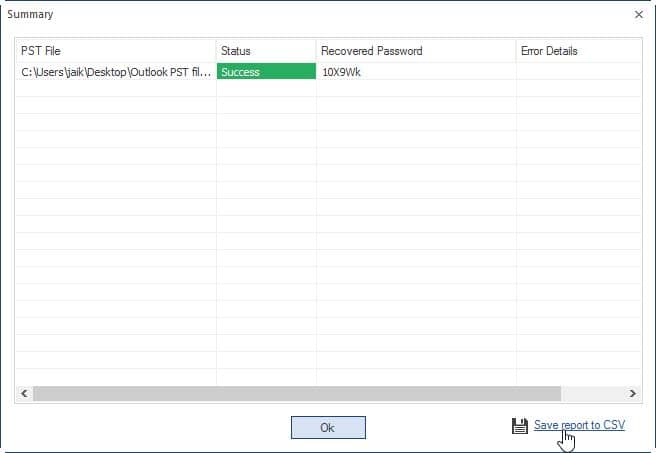
Konklusjon
I dette blogg innlegget, vi har diskutert topp tre måter å endre passord i Outlook. De to første måter er ganske grei, men å sette et nytt passord er ikke så lett som det høres ut. Derfor anbefaler vi Kernel for Outlook Password Recovery. Bortsett fra de andre imponerende funksjoner, det kan raskt Endre & gjenopprette Outlook PST-passord som er passordbeskyttet. Denne funksjonen er nyttig når du har glemt eller mistet passord til PST-filer.